Jei vis dar laikote seną „AOL“ el. Pašto abonementą arba naudodamiesi savo ISP (interneto paslaugų teikėjas), jums gali tekti apsvarstyti galimybę pereiti prie „Gmail“. „Gmail“ siūlo toną saugojimo (šiuo metu yra 10GB ir auga), šlamšto filtravimą serverio lygiu, dviejų etapų patvirtinimą ir prieigą iš bet kurios interneto naršyklės ar mobiliojo įrenginio. Kitaip tariant, jis yra saugus, patikimas ir patogus. O jei išleidžiate laiką planšetiniame kompiuteryje ar išmaniajame telefone, „Gmail“ programos suteikia neprilygstamą patirtį.
Senosios el. Pašto paskyros perkėlimas į „Gmail“ nėra toks sudėtingas, ir „Gmail“ iš tikrųjų tampa gana neskausminga. Taigi, jei esate pasiruošę eiti į priekį ir perkelti senąjį el. Laišką į „Gmail“, prisiregistruokite prie nemokamos „Gmail“ paskyros, tada grįžkite į šią pamoką ir atlikite toliau nurodytus veiksmus:
Pašto importavimas
Senus el. Laiškus galima importuoti į „Gmail“ tol, kol jų neištrinate iš pašto serverio. Tokiu būdu galite išsaugoti visus senus pranešimus „Gmail“, kad gautumėte naujus pranešimus nauju „Gmail“ adresu.
1 veiksmas : eikite į „Settings“> „Accounts“, tada „Check mail from other accounts (naudojant POP3)“, spustelėkite „Pridėti savo POP3 pašto paskyrą“.
2 veiksmas : įveskite paskyros, kurią norite perkelti, el. Pašto adresą (senąjį el. Pašto adresą).
3 veiksmas : įveskite perkeltos el. Pašto paskyros slaptažodį, taip pat el. Pašto paslaugų teikėjo POP serverio pavadinimą ir prievado numerį. Pavyzdžiui, AOL POP serveris yra „pop.aol.com“ ir „Comcast“ yra „mail.comcast.net“. „Gmail“ įves jums žinomų paslaugų teikėjų nustatymus, tačiau jei susidursite su problemomis, pasitarkite su savo paslaugų teikėju, kad įsitikintumėte, jog nustatymai yra teisingi.
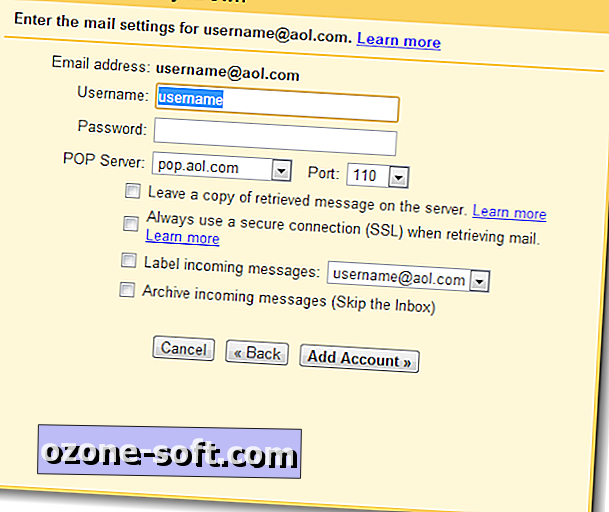
4 žingsnis. Nuspręskite kitus importo nustatymus.
- Jei norite ištrinti senus el. Laiškus iš seno paskyros teikėjo serverio, kai „Gmail“ juos importuoja, pažymėkite langelį.
- Rekomenduojame naudoti SSL, kad patikrintumėte naujus pranešimus. SSL yra saugesnis ir padės apsaugoti jus, kai naudojate „Gmail“ viešuosiuose „Wi-Fi“ tinkluose.
- Jei norite, galite pažymėti gaunamus pranešimus. Jei naudosite seną savo senojo el. Pašto adreso etiketę, galite lengviau rasti senesnius pranešimus, bet tai priklauso nuo jūsų.
- Įeinančių pranešimų archyvavimas tikriausiai yra gera idėja, todėl neužpildykite gautų laiškų su visais senais el. Laiškais.
5 veiksmas : spustelėkite mygtuką Pridėti paskyrą.
6 veiksmas : spustelėkite „Taip“, jei norite nustatyti priskirtą paskyrą iš paskyros, kurią ką tik pridėjote. Spustelėkite „Ne“, jei nenorite nustatyti pasirinktinio adreso arba norite grįžti į jį vėliau.
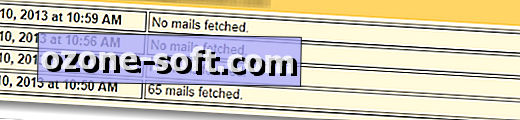
7 veiksmas : patikrinkite, ar laišku siunčiate istoriją, kad įsitikintumėte, jog pranešimai yra importuojami. Grįžkite į „Settings“> „Accounts“, tada „Check mail from other accounts (naudojant POP3)“, spustelėkite „Peržiūrėti istoriją“.
Priklausomai nuo to, kiek senų el. Laiškų turite, importavimo procesas neturėtų užtrukti labai ilgai, o pašto siuntimo istorija turėtų padėti jums išsiaiškinti, ar procesas baigtas.
Įsitikinę, kad importuota, galite pašalinti paskyrą iš „Gmail“. Nepavyko palikti, kad jis būtų įjungtas, tik tuo atveju, jei ateityje gautumėte naujų pranešimų. Jei esate tikri, kad norite ištrinti jį iš „Gmail“, grįžkite į „Settings“> „Accounts“, tada „Check mail from other accounts (naudojant POP3)“, spustelėkite „ištrinti“ šalia paskyros.
Adresatų importavimas
Jei senajame el. Pašto abonemente yra tik keletas kontaktų, tikriausiai gerai, kad įvesite juos rankiniu būdu „Gmail“. Tačiau, jei turite daug kontaktų, galite pabandyti juos eksportuoti į CSV failą (atskirtos kableliais), kad galėtumėte jas importuoti į „Gmail“. Kontaktų sąrašo eksportavimo veiksmai skirsis priklausomai nuo el. Pašto teikėjo ar el. Pašto kliento. Kai sėkmingai eksportavote kontaktus į CSV failą, atlikite šiuos veiksmus:
1 veiksmas : viršutiniame kairiajame kampe spustelėkite „Gmail“, tada pasirinkite „Kontaktai“.
2 veiksmas : spustelėkite mygtuką „Daugiau“, pasirinkite „Importuoti“.
3 veiksmas : spustelėkite mygtuką „Pasirinkite failą“, kad galėtumėte peržiūrėti CSV failo vietą, tada spustelėkite „Importuoti“.
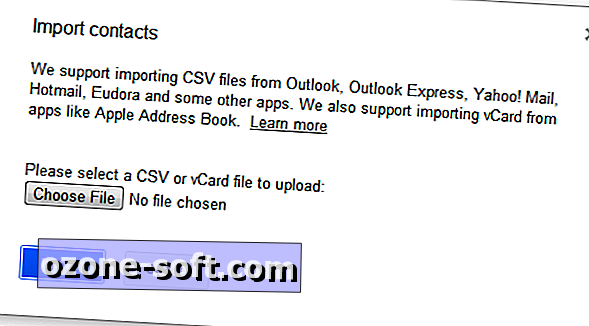
Baigus importavimo procesą, „Gmail“ parodys, kiek adresatų buvo importuota. Atminkite, kad CSV failų importavimas kartais gali būti pasiektas arba praleistas. Paprastai laukai, pvz., Pavadinimas ir adresas, greičiausiai bus importuojami. Tačiau, jei senajame adresatų sąraše buvo nuotraukų, priedų ar kitų retų laukų, jie gali netinkamai importuoti į „Gmail“. Jei norite būti ypač atsargiems, gali būti naudinga spausdinti senų kontaktų kopiją, kad galėtumėte išsaugoti atsarginę kopiją PDF arba faktiniame popieriuje.
Prieš ištrindami seną el. Pašto paskyrą ...
Jei mokėsite už seną el. Pašto abonementą, gali būti naudinga ją atidaryti ilgą laiką, bent jau tol, kol visiškai įsitikinote, kad atnaujinote visas savo internetines paskyras su nauju „Gmail“ adresu. Kai kurios svetainės atsiųs patvirtinimo el. Laišką į senąjį el. Pašto adresą, kad leistų jums jį atnaujinti į naują adresą.
Susijusios istorijos:
- Kaip naudoti „Gmail“ su sparčiaisiais klavišais
- Devyni patarimai, kaip išvengti el. Pašto snafus
- Kaip gauti maksimalią naudą iš „Google“ užduočių „Gmail“
- Greitas patarimas: paleiskite iššokantį langą „Gmail“
Taip pat apsvarstykite galimybę trumpam laikui sukurti automatinį atsakiklį, kad jūsų kontaktai žinotų, jog persijungėte el. Pašto paslaugų teikėjus. Kai kurios sistemos nurodo automatinio atsakiklio nustatymą kaip atostogų pranešimą. Žinoma, jei tik norite, kad kai kurie kontaktai žinotų, o ne kiti, visada galite siųsti masinį el. Laišką tik tiems žmonėms, kuriems norite pranešti. Tinkamas etiketas būtų įdėti į lauką Kam: įveskite savo kontaktus laukelyje Bcc:.
Viskas. Sveiki atvykę į „Gmail“, modernią el. Pašto patirtį. O jei turite išmanųjį telefoną ar planšetinį kompiuterį, dabar galite pasiimti savo el. Jei turite savo el. Pašto migracijos patarimų, pasidalinkite jais su mumis toliau pateiktose pastabose.



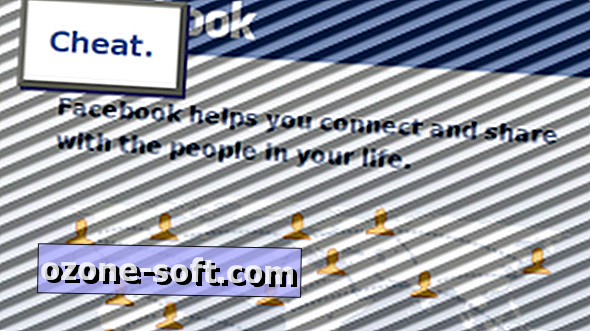




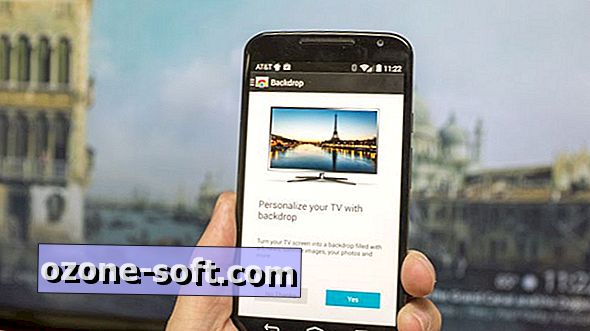




Palikite Komentarą